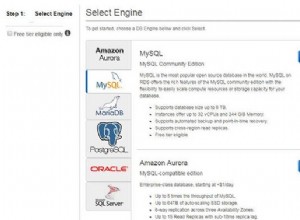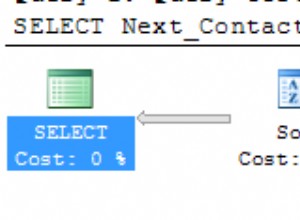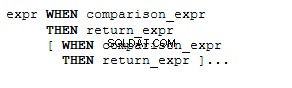Conecte-se ao banco de dados MySQL remoto usando VB.Net
Para conectar vb.net ao banco de dados MySql remoto; Não importa qual versão do VB.Net você esteja usando, basta seguir as etapas a seguir.
1) Baixe o Mysql Connector/Net a partir do URL (https://dev.mysql.com /downloads/connector/net/ )
2) Instale o conector; por padrão o conector será instalado no caminho (C:\Program Files\MySQL\Connector Net 6.9.6) que é a versão que instalei.
3) Abra o VB.Net IDE e inicie o novo projeto.
4) Adicione o "Mysql.Data.dll" como referência ao seu projeto, que você pode encontrar no caminho (C:\Arquivos de Programas\MySQL\Connector Net 6.9.6\Assemblies\v4.5);
5) Prepare seu formulário de conexão conforme mostrado nesta imagem;
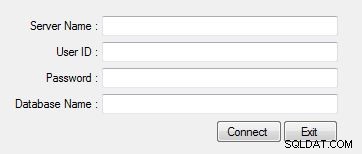
6) Crie a classe chamada "Database" e escreva o código a seguir.
Código de classe do banco de dados
Importa MySql.Data.MySqlClient
Banco de dados de classe pública
Private _connection As New MySqlConnection
Private _errormessge As String
Private _servername As String
Private _databasename As String
Private _userid As String
Private _password As String
Public WriteOnly Property ServerName() As String
Set(ByVal value As String)
_servername = value
End Set
End Property
Public WriteOnly Property DatabaseName() As String
Set(ByVal value As String)
_databasename = value
End Set
End Property
Public WriteOnly Property UserID() As String
Set(ByVal value As String)
_userid = value
End Set
End Property
Public WriteOnly Property Password() As String
Set(ByVal value As String)
_password = value
End Set
End Property
Public ReadOnly Property ErrorMessage() As String
Get
Return _errormessge
End Get
End Property
Public Function Connection() As Boolean
Try
_connection.ConnectionString = "Server=" & _servername & ";Port=3306;Database=" & _databasename & ";User ID=" & _userid & ";Password=" & _password & ""
_connection.Open()
If _connection.State = ConnectionState.Open Then
_connection.Close()
Return True
End If
Catch ex As Exception
_errormessge = ex.Message
Return False
End Try
End Function
Aula final
Código de classe do formulário
Classe pública Frm_MainPrivate Sub btn_connect_Click(ByVal sender As System.Object, ByVal e As System.EventArgs) Manipula btn_connect.Click
'Declaração e instanciação do objeto
Dim data como novo banco de dados
With data
'Assing the object property values
.ServerName = txt_server.Text
.DatabaseName = txt_database.Text
.UserID = txt_uid.Text
.Password = txt_pwd.Text
'Connection testing
If .Connection Then
MessageBox.Show("Database Conneted.")
Else
MessageBox.Show(.ErrorMessage)
End If
End With
End Sub
Private Sub btn_exit_Click(ByVal sender As System.Object, ByVal e As System.EventArgs) Handles btn_exit.Click
Close()
End Sub
Aula final
7) Execute o projeto e tente a conexão; se a conexão for bem-sucedida, sua sorte; e se a conexão não for bem sucedida com a seguinte mensagem de erro se preocupe não apenas continue lendo mais;
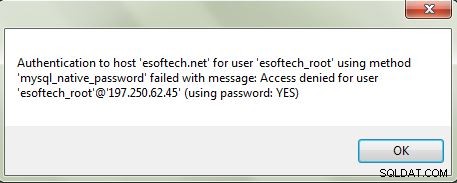
8) Anote o endereço ip na mensagem de erro após @ (esse é o seu ip) e adicione-o ao seu domínio cpanel "remote mysql access" a imagem abaixo ilustra como o acesso remoto ao mysql se parece (eles são os mesmos, mas podem diferir em cores ); Não se esqueça de pressionar o botão "adicionar hosts". Essa configuração pode funcionar diariamente para quem está em ip estático.
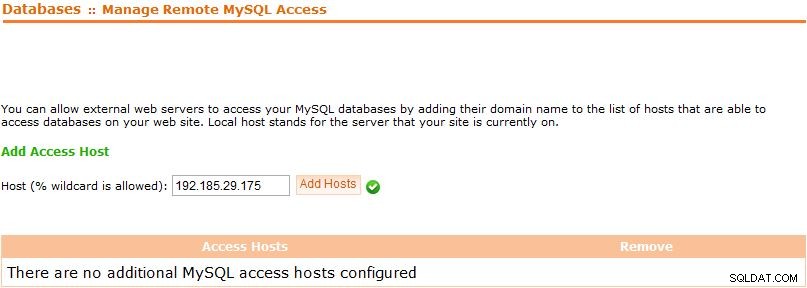
Veja a mensagem de sucesso após os passos acima;
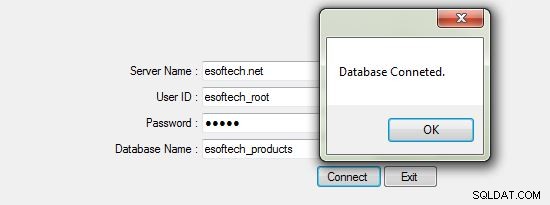
Mas se a mensagem de erro persistir tente deixar o texto da senha em branco e conecte-se novamente caso não tenha senha em seu banco de dados remoto; se o erro vier novamente, exceto que SIM é alterado para NÃO, você deve verificar se está no DHCP;
9) Se estiver em DHCP o que significa que o ip está mudando a cada nova conexão com a Internet. Se você estiver usando o modem provavelmente está no DHCP. Se você estiver em ips dinâmicos, verifique o que está mudando nos 4 blocos do ip. Se o primeiro ip foi 197.250.3.201 na primeira conexão e o próximo ip for 197.250.60.70 e o próximo ip seguinte for 197.250.80.24; você precisa adicionar 197.250.% em seus hosts de acesso ao cpanel para que sua conexão fique estável.
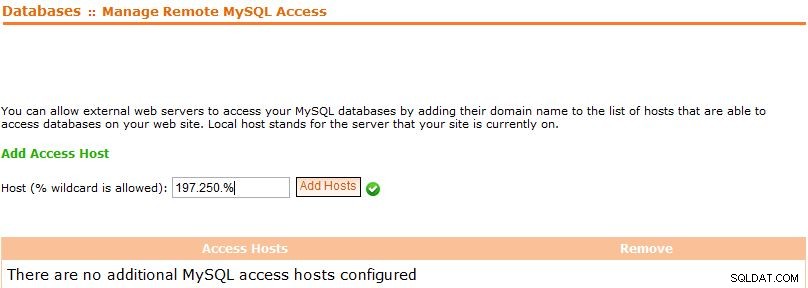
10) Nota:À medida que o símbolo de porcentagem (curinga) flui para o lado esquerdo do endereço IP, mais a porta de segurança fica aberta. Em um novo erro, entre em contato com seu provedor de domínio, pode haver outros problemas de segurança no domínio. Obrigado!